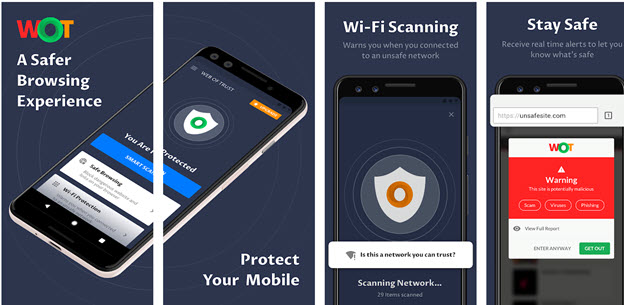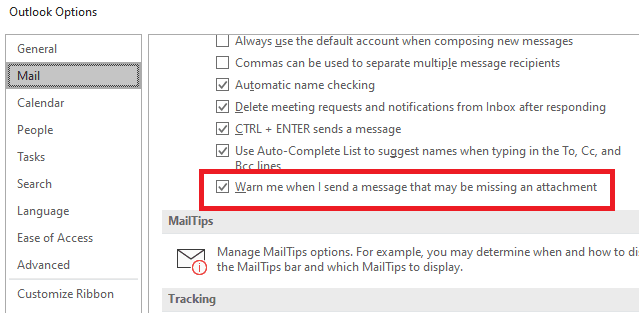
Довольно часто при отправке электронных писем забывают вложения. Еще более неловко становится, когда ваш начальник отвечает на письмо, прося прислать вложение. В этом посте я расскажу, как можно включить или отключить напоминание о забытых вложениях в Outlook.
Содержание
Детектор забытых вложений
Пару лет назад Office Labs выпустила плагин для Outlook под названием FAD или Forgotten Attachment Detector. Он проверял вашу почту, чтобы найти, не собирались ли вы отправить вложение вместе с письмом. Ну, это не волшебство, он основан на некоторых ключевых словах, таких как вложение, найти во вложении и т.д.
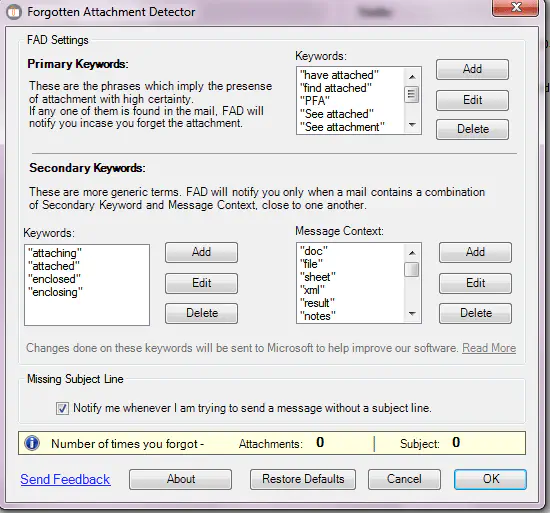
После того, как вы нажмете кнопку отправить, FAD проверяет, есть ли ключевое слово, указывающее на это. Если да, то вам будет показано предупреждающее сообщение с фрагментом, где вы упоминали подобные ключевые слова. Вы всегда можете изменить конфигурацию в соответствии с вашими привычками письма. Хотя вы всегда должны убедиться, что собираете документы перед отправкой писем (это один из советов по управлению электронной почтой), это будет действовать как последняя проверка.
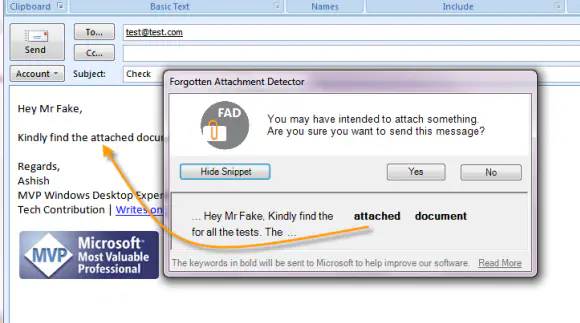
Включить или отключить напоминание о забытых вложениях в Outlook
Сегодня эта функция встроена в Outlook. Выполните следующие шаги, чтобы включить или отключить напоминание о забытом вложении в Outlook.
Нажмите на Файл > Параметры > Почта
Прокрутите страницу до Отправить сообщения раздел
Установите флажок, который гласит: Предупреждать меня, когда я отправляю сообщение, в котором может отсутствовать вложение.
Нажмите на кнопку Ok, чтобы сохранить вариант.
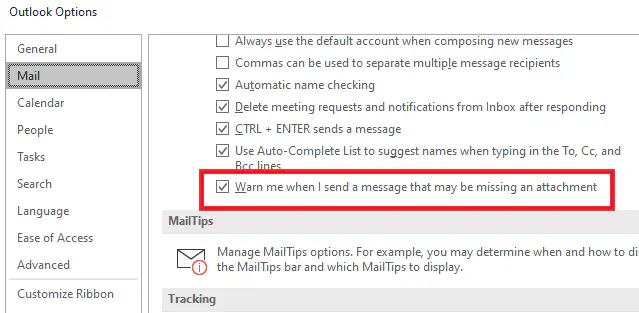
Единственное, чего здесь не хватает, это ключевого слова, что неудобно. Microsoft следовало бы позволить конечным пользователям иметь свой собственный выбор для обнаружения вложения.
В следующий раз, когда вы забудете вложить предполагаемый файл в письмо, Outlook предупредит вас об этом. Я предполагаю, что теперь Microsoft использует свой алгоритм, чтобы определить, требуется ли вложение для письма, улавливая ключевые слова в письме.
YouTube видео: Как включить или отключить напоминание о забытом вложении в Outlook
Вопросы и ответы по теме: “Как включить или отключить напоминание о забытом вложении в Outlook”
Как отключить напоминание в Outlook?
В меню Outlook выберите пункт Параметры. В разделе Личные параметры щелкните Уведомления и звуки. В разделе Звуки снимите флажок Напоминание. Вы также можете снять флажки для других звуков Outlook, которые хотите отключить.
Как настроить напоминание в Outlook?
Добавление напоминаний для сообщений электронной почты1. В нижней части экрана выберите Почта. 2. Выберите сообщение. 3. Нажмите Главная > К исполнению > Добавить напоминание. 4. В диалоговом окне Другая установите или снимите флажок Напоминание.
Как отключить отчет о доставке в Outlook?
Включение и отключение оповещений1. Выберите Файл > Параметры > Почта. 2. В группе Получение сообщения установите или снимите флажок Выводить оповещение на рабочем столе и нажмите кнопку ОК.
Как настроить уведомление о получении письма в Outlook?
**Получение уведомления о прочтении или доставке**1. В окне сообщения выберите вкладку Параметры. 2. В группе Параметры голосования и отслеживания установите флажок Уведомить о доставке этого сообщения или Уведомить о прочтении этого сообщения.
Как отключить напоминание?
Как удалить напоминание1. Откройте приложение Google. на телефоне или планшете Android. 2. В правом верхнем углу экрана нажмите на значок профиля Напоминания выберите напоминание. 3. В правом верхнем углу нажмите Удалить.
Как убрать напоминание об уведомлении?
Как включить или отключить уведомления для всех сайтов1. Откройте браузер Chrome. на устройстве Android. 2. Справа от адресной строки нажмите на значок с тремя точками Настройки. 3. Выберите Настройки сайтов Уведомления. 4. Установите переключатель вверху экрана в нужное положение.